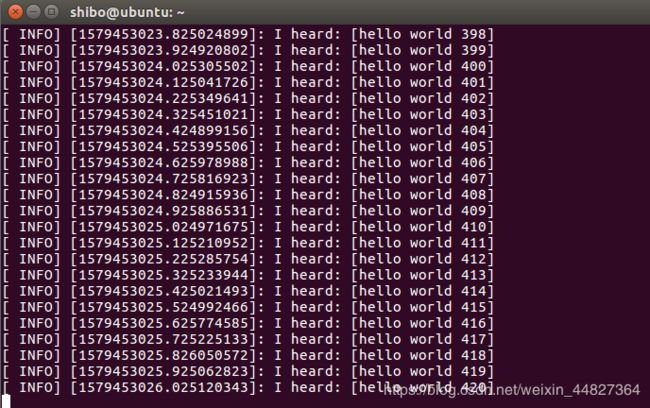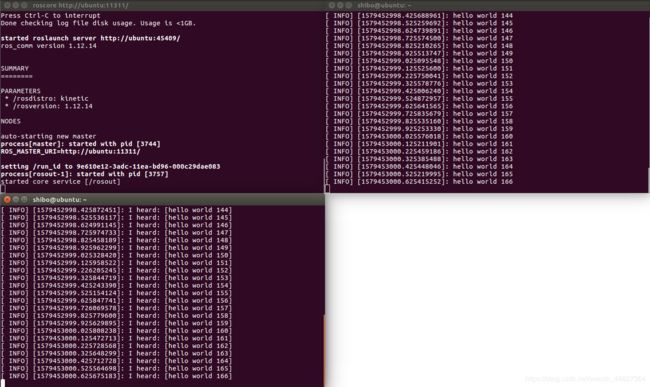ROS中话题的订阅与发布+ROS环境下上位机与Arduino单片机通讯
文章目录
- 准备工作
- 创建Publisher
- 创建Subscriber
- 运行Publisher与Subscriber
- ROS下 上位机与Arduino单片机通讯
准备工作
创建工作空间
$ mkdir -p ~/catkin_ws/src
$ cd ~/catkin_ws/src
$ catkin_init_workspace进入代码空间,使用catkin_create_pkg命令创建功能包:
$ cd ~/catkin_ws/src
$ catkin_create_pkg learning_communication std_msgs rospy roscpp然后回到工作空间的根目录下进行编译,并且设置环境变量:
$ cd ~/catkin_ws
$ catkin_make
$ source ~/catkin_ws/devel/setup.bash工作空间和功能包的创建这里就不过多重复讲了
创建Publisher
Publisher的主要作用是针对指定话题发布特定数据类型的消息。我们尝试使用代码实现一个节点,节点中创建一个Publisher并发布字符串“Hello World”。
在功能包(暂命名为learning——communication)的src文件夹里建立一个talker.cpp文件,内容为:
(此处注释比较详细,大家可以直接下载我整理好的功能包去运行:)
#include 实现Publisher的流程可总结为:
初始化ROS节点→在ROS Master注册节点信息→按照一定的频率发布消息
创建Subscriber
创建一个Subscriber以订阅Publisher节点发布的“Hello World”字符串
在功能包的src文件夹里建立一个listener.cpp文件,内容为:
(和talker.cpp中重复的代码部分不再详细注释)
#include "ros/ros.h"
#include "std_msgs/String.h"
// 接收到订阅的消息后,会进入消息回调函数
//回调函数是订阅节点接收消息的基础机制,当有消息到达时会自动以消息指针作为参数,再调用回调函数,完成对消息内容的处理。如上是一个简单的回调函数,用来接收Publisher发布的String消息,并将消息数据打印出来。
void chatterCallback(const std_msgs::String::ConstPtr& msg)
{
// 将接收到的消息打印出来
ROS_INFO("I heard: [%s]", msg->data.c_str());
}
int main(int argc, char **argv)
{
// 初始化ROS节点
ros::init(argc, argv, "listener");
// 创建节点句柄
ros::NodeHandle n;
// 创建一个Subscriber,订阅名为chatter的话题,注册回调函数chatterCallback
//订阅节点首先需要声明自己订阅的消息话题,该信息会在ROS Master中注册。Master会关注系统中是否存在发布该话题的节点,如果存在则会帮助两个节点建立连接,完成数据传输。
//NodeHandle:subscribe(),这里为n.subscribe,用来创建一个Subscriber。第一个参数即为消息话题;第二个参数是接收消息队列的大小,和发布节点的队列相似,当消息入队数量超过设置的队列大小时,会自动舍弃时间戳最早的消息;第三个参数是接收到话题消息后的回调函数。
ros::Subscriber sub = n.subscribe("chatter", 1000, chatterCallback);
// 循环等待回调函数,ros:spin()在ros:ok()返回false时退出。
ros::spin();
return 0;
}实现Subscriber的流程可总结为:
初始化ROS节点→订阅需要的话题→循环等待话题消息,接收到消息后进入回调函数→回调函数中完成消息处理。
编译功能包
节点的代码已经完成,C++是一种编译语言,在运行之前需要将代码编译成可执行文件,如果使用Python等解析语言编写代码,则不需要进行编译,可以省去此步骤。
ROS中的编译器使用的是CMake,编译规则通过功能包中的CMakeLists.txt文件设置,使用catkin命令创建的功能包中会自动生成该文件,已经配置多数编译选项,并且包含详细的注释,我们几乎不用查看相关的说明手册,稍作修改就可以编译自己的代码。
打开功能包中的CMakeLists.txt文件,找到以下配置项,去掉注释并稍作修改:
include_directories(include ${catkin_INCLUDE_DIRS})
add_executable(talker src/talker.cpp)
target_link_libraries(talker ${catkin_LIBRARIES})
add_dependencies(talker ${PROJECT_NAME}_generate_messages_cpp)
add_executable(listener src/listener.cpp)
target_link_libraries(listener ${catkin_LIBRARIES})
add_dependencies(talker ${PROJECT_NAME}_generate_messages_cpp)对于这个功能包,主要用到了以下四种编译配置项:
(1)include_directories
用于设置头文件的相对路径。全局路径默认是功能包的所在目录,比如功能包的头文件一般会放到功能包根目录下的include文件夹中,所以此处需要添加该文件夹。此外,该配置项还包含ROS catkin编译器默认包含的其他头文件路径,比如ROS默认安装路径、Linux系统路径等。
(2)add_executable
用于设置需要编译的代码和生成的可执行文件。第一个参数为期望生成的可执行文件的名称,后边的参数为参与编译的源码文件(cpp),如果需要多个代码文件,则可在后面依次列出,中间使用空格进行分隔。
(3)target_link_libraries
用于设置链接库。很多功能需要使用系统或者第三方的库函数,通过该选项可以配置执行文件链接的库文件,其第一个参数与add_executable相同,是可执行文件的名称,后面依次列出需要链接的库。此处编译的Publisher和Subscriber没有使用其他库,添加默认链接库即可。
(4)add_dependencies
用于设置依赖。在很多应用中,我们需要定义语言无关的消息类型,消息类型会在编译过程中产生相应语言的代码,如果编译的可执行文件依赖这些动态生成的代码,则需要使用add_dependencies添加${PROJECT_NAME}_generate_messages_cpp配置,即该功能包动态产生的消息代码。该编译规则也可以添加其他需要依赖的功能包。
以上编译内容会帮助系统生成两个可执行文件:talker和listener,放置在工作空间的~/catkin_ws/devel/lib/路径下。
CMakeLists.txt修改完成后,在工作空间的根路径下开始编译:
$ cd ~/catkin_ws
$ catkin_make运行Publisher与Subscriber
首先要设置环境变量:
$ cd ~/catkin_ws
$ source ./devel/setup.bash也可以将环境变量的配置脚本添加到终端的配置文件中:
$ echo "source ~/catkin_ws/devel/setup.bash" >> ~/.bashrc
$ source ~/.bashrc设置好之后就可以进入启动步骤了:
1.请出ROS master
$ roscore2.启动Publisher
$ rosrun learning_communication talker$ rosrun learning_communication listener/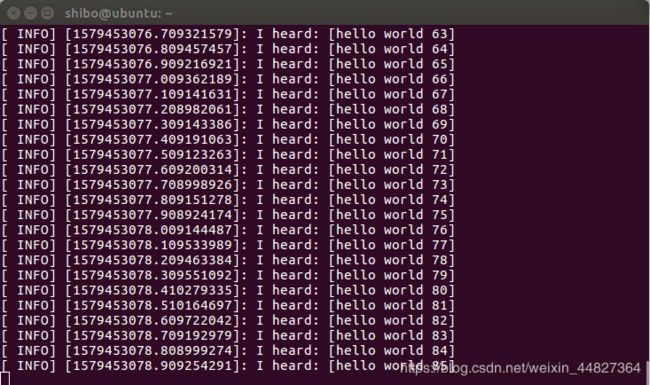
//可以看到,消息已经实现同步的发布和订阅了
若关闭talker的话,会看待listener马上停止
ROS下 上位机与Arduino单片机通讯
对于Arduino IDE的配置安装和串口通讯,请点这里
Publisher示例
主要就是如何通过rosserial创建publisher
例子来自Arduino IDE,File->Example->ros_lib下的HelloWord,下面给大家简单注释一下
#include 接下来打开终端分别运行
1.把ros master请出来
roscore2.新终端运行,/dev/ttyUSB0为Arduino设备
rosrun rosserial_python serial_node.py /dev/ttyUSB03.显示主题chatter,获取Arduino板反馈的信息
rostopic echo chatterSubscriber示例
主要就是如何通过rosserial创建subscriber,点亮Arduino上的LED灯
例子来自Arduino IDE,File->Example->ros_lib下的blink,下面给大家简单注释一下
/*
* rosserial Subscriber Example
* Blinks an LED on callback
*/
//必需包含的ros头文件和消息头文件
#include 1.请出master
$ roscore2.新终端运行,/dev/ttyUSB0为Arduino设备
$ rosrun rosserial_python serial_node.py /dev/ttyUSB0
3.发布主题,点亮Arduino板上的LED灯
$ rostopic pub toggle_led std_msgs/Empty --once